word的页码怎么从任意页开始设置页码 页码从任意页开始
1. 打开一个word文档,在要开始设置页码的那一页前面设置光标,将光标设置到那一页的最前面。
2. 点击上面菜单栏的页码布局,选择分隔符,选择下面的分节符,再选择下一页。
3. 会看到在光标前面出现一个空白页。
4. 选择菜单栏的插入,选择页眉,在选择编辑页眉。
5. 文档会出现页眉页脚,在上面页眉页脚的菜单中选择转至页脚,光标到了页脚处,再点击链接到前一条页眉。
6. 点击菜单栏的页眉页脚栏中的页码,点击设置页码格式,在随后出现的窗口上选择起始页码,点确定,点保存。
7. 将光标定到空白页的最前端,点Delete键,空白页去掉,页码设置成功。
word的页码怎么从任意页开始设置页码 扩展
首先第一步就是打开Word应用主界面,然后将光标移动到需要标记页码的最前面。
点击“布局”,选择“下一页”分节符。
然后点击“插入”,勾选需要的“从任意页开始页码”,最后点击设定,即可完成word从任意页开始设置页码。仅参考
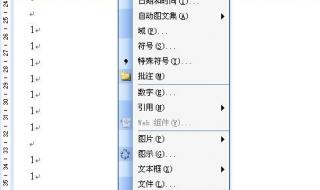
须知
翠书号所有的摄影作品、视频教程、文章内容及教程截图均属于本站原创,版权为本站所有。
翠书号旨在督促自己学习总结经验,分享知识,提供的软件、插件等相关资源仅供学习交流之用。
翠书号分享的部分内容来源于网络,旨在分享交流学习,版权为原作者所有。
翠书号提供的资源仅供日常使用和研究,不得用于任何商业用途。如发现本站软件素材侵犯了您的权益,请附上版权证明联系站长删除,谢谢!
根据二oo二年一月一日《计算机软件保护条例》规定:为了学习和研究软件内含的设计思想和原理,通过安装、显示、传输或者存储软件等方式使用软件的,可不经软件著作权人许可,无需向其支付报酬!鉴此,也望大家转载请注明来源! 下载本站资源或软件试用后请24小时内删除,因下载本站资源或软件造成的损失,由使用者本人承担!
本网站尊重并保护知识产权,根据《信息网络传播权保护条例》,如果我们转载的作品侵犯了您的权利,请邮件通知我们,我们会及时删除。
转载请注明出处>>word的页码怎么从任意页开始设置页码 页码从任意页开始









